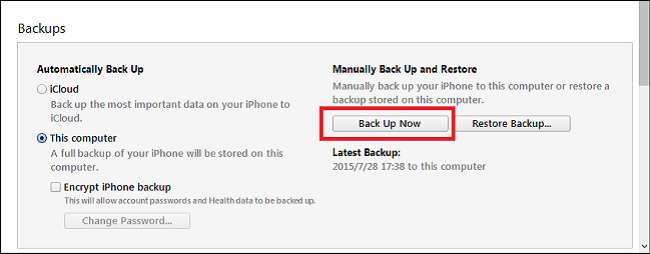
iOS 9와 새로운 iPhone 6 모델이 몇 주 후에 출시됨에 따라 이제는 iPhone에 저장된 모든 데이터를 백업하고 안전하게 유지할 수있는 더 좋은시기가되었습니다. 대규모 출시를 준비하기 위해 휴대 기기에서 로컬 하드 드라이브 또는 연결된 iCloud 계정으로 중요한 연락처, 메모, 텍스트 또는 음악을 복사하는 방법에 대한 가이드를 작성했습니다.
iCloud 백업
관련 : Mac과 iOS 장치가 연속적으로 원활하게 함께 작동하도록하는 방법
전화를 백업하는 첫 번째 방법은 iPhone을 백업하는 가장 쉬운 방법이지만 동시에 가장 오래 걸립니다. 시작하려면 iPhone을 열고 설정 애플리케이션을 찾습니다.
설정에서 아래로 스크롤하여 "iCloud"라고 표시된 섹션을 찾습니다. 여기를 탭하면 다음과 같은 화면이 표시됩니다.
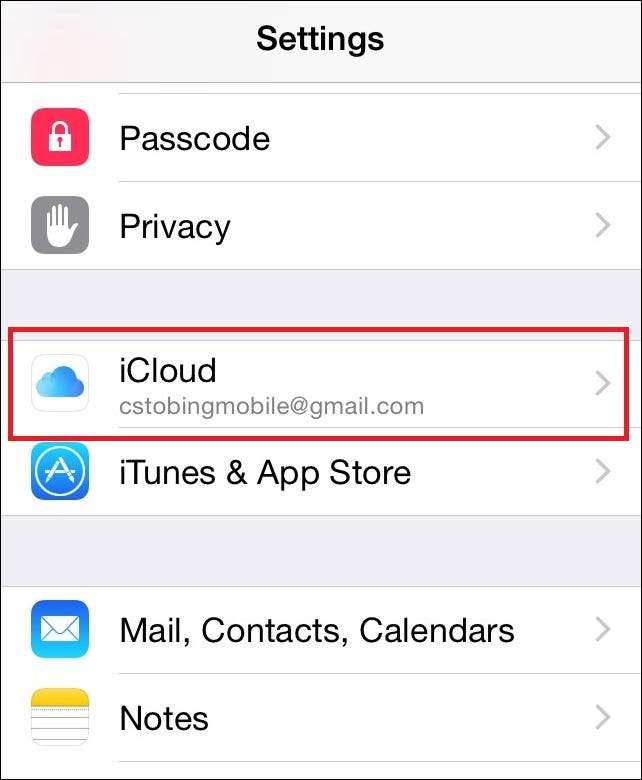
여기에는 모든 iCloud 정보가 저장되고 휴대 전화가 연결될 때마다 정보가 클라우드 계정에 저장되는 모든 토글이 저장됩니다. 아래로 스크롤하면 "iCloud Backup"이라는 다른 버튼이 표시됩니다.
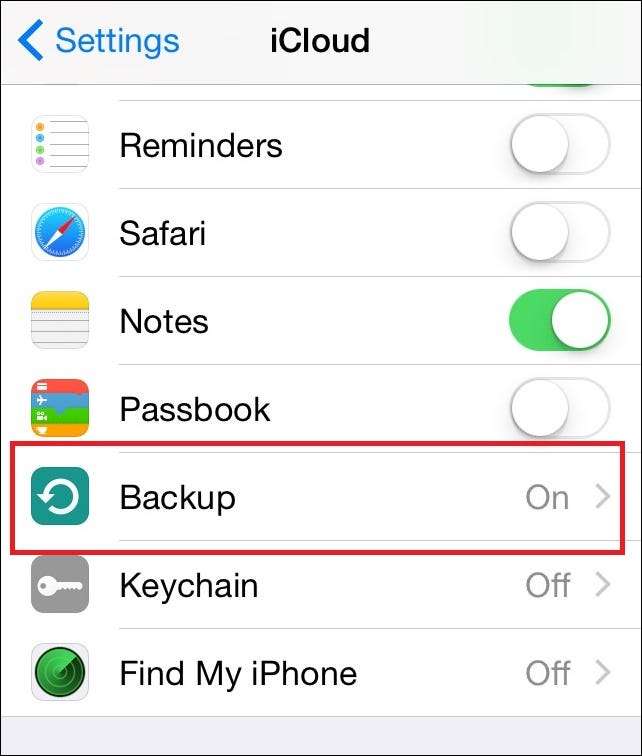
이미 켜져 있으면 위의 예와 같이 "켜기"가 표시됩니다. 그렇지 않은 경우 탭하면 다음 메뉴가 표시됩니다.
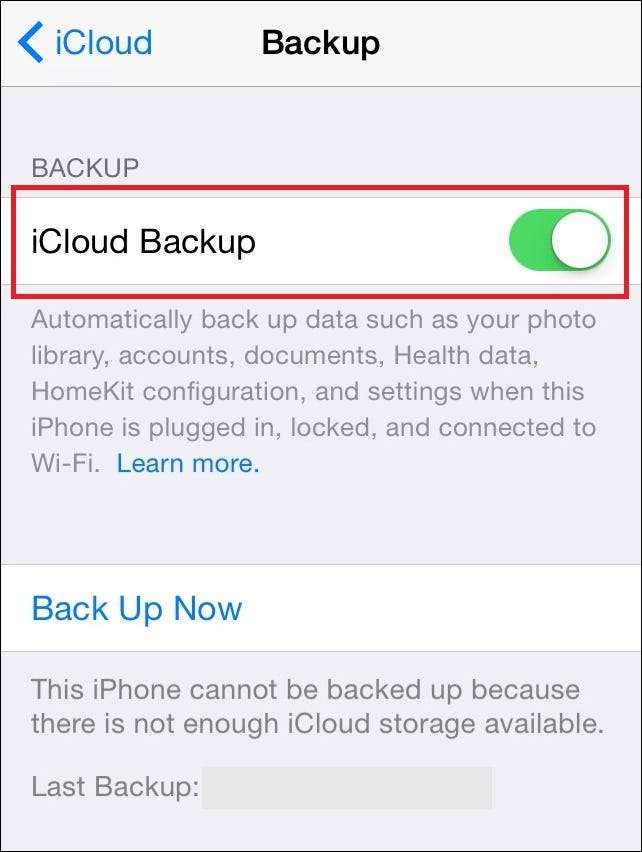
이 메뉴에는 iPhone을 iCloud 계정에 백업할지 여부를 제어하는 토글과 해당 시점에 수동으로 백업을 시작하는 옵션이 모두 포함되어 있습니다.
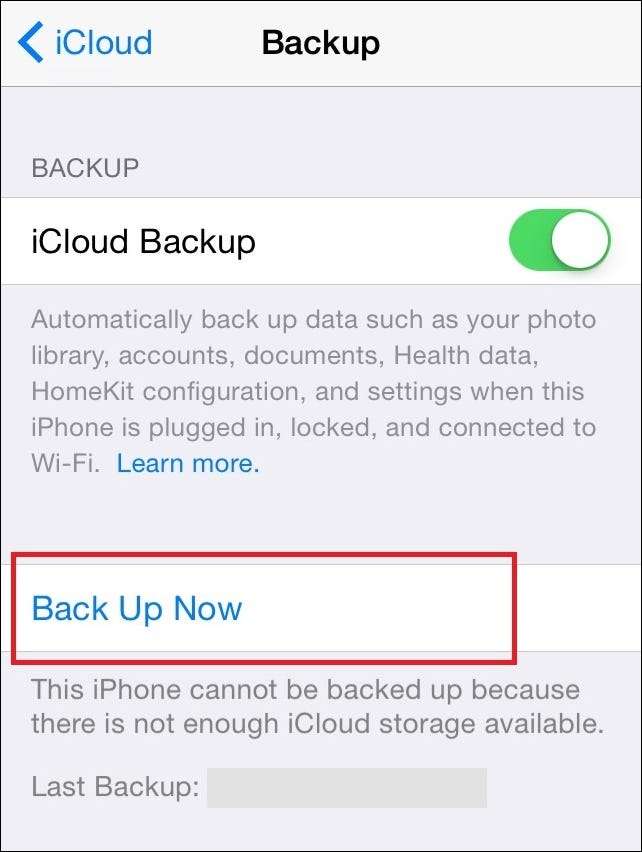
계정에 충분한 공간이 남아있는 한 버튼을 누르면 프로세스가 자동으로 시작됩니다.
iTunes 백업
관련 : iPhone 또는 iPad와 iTunes 보관함을 공유하는 방법
다음 백업 도구는 첫 번째 도구보다 약간 더 안정적이며 iPhone에 사진, 동영상 또는 앱이 많지만 iCloud 저장 공간에 여유 공간이 많지 않은 사용자에게 특히 유용합니다. 대부분의 Apple 제품과 마찬가지로 iTunes에서 데이터를 백업하는 과정은 매우 간단합니다.
먼저 장치 이미지를 유지하려는 컴퓨터에 휴대폰을 연결합니다. 백업을 시작하기 전에이 파일을 보내는 하드 드라이브에 이미 충분한 여유 공간이 있는지 확인해야합니다. 그렇지 않으면 새 위치에서 다시 시작해야합니다.
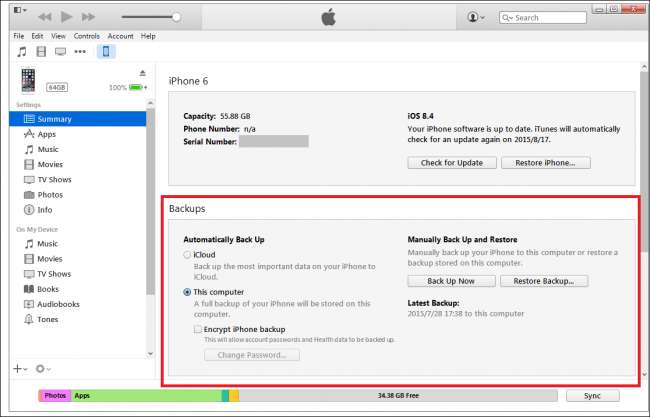
장치 스플래시 화면이 열리면 아래에 표시된 "백업"상자로 이동합니다.

여기에서 로컬 백업이 iCloud에 자동으로 업로드되는지 또는 기기를 꽂을 때마다 수동으로 전송해야하는지 여부, 로컬 백업 처리 방법과 같은 설정을 구성 할 수 있으며 이전에 컴퓨터에 저장된 모든 백업을 관리 할 수 있습니다. 전에 기계.
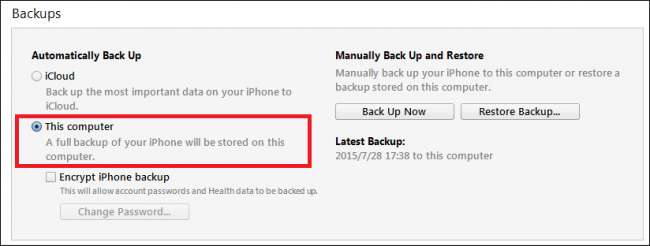
이 가이드에서는 수동 백업을 수행하는 방법을 보여 드리지만 일반적으로 안전을 위해이 설정을 자동으로 유지하는 것이 좋습니다. 새 백업을 수동으로 생성하거나 이전 백업을 덮어 쓰려면 "지금 백업"버튼을 클릭하기 만하면됩니다.
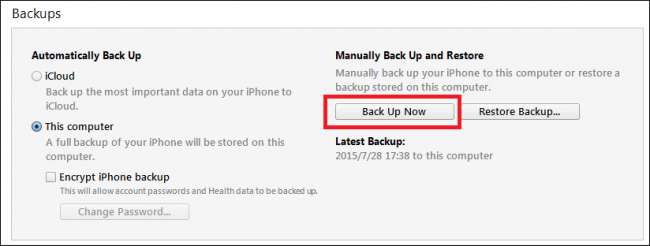
기기에서 차지하는 저장 용량과 연결된 USB 포트 등급에 따라이 프로세스는 5 분에서 1 시간까지 걸릴 수 있습니다.
안전하지 않거나 바이러스에 취약 할 수있는 컴퓨터에 iPhone 데이터를 저장하는 데 지친다면 암호로 "iPhone 백업 암호화"를 선택할 수 있습니다. 이로 인해 백업 시간이 평소보다 약간 더 오래 걸리지 만 데이터를 더욱 안전하게 유지하기 위해 다른 보안 계층을 추가 할 수있는 추가 이점이 있습니다.

또한이 컴퓨터에 이전 파일이 이미 저장되어있는 경우 iPhone은 중복 된 것으로 인식되는 데이터 (반복 된 사진, 노래 등)를 백업하지 않으며 새 데이터 만 복사합니다. 마지막 백업이 수행 된 이후에 추가되었습니다.
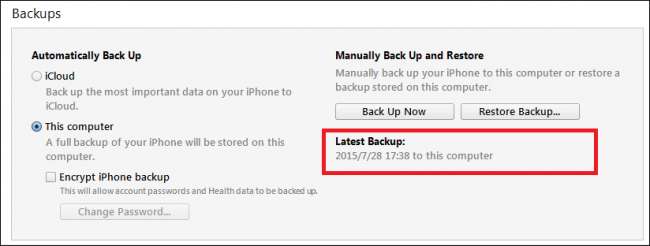
iPhone 백업은 어렵지 않지만 iOS 9로 업그레이드하는 동안 모든 데이터가 손실됩니다. 새 운영 체제가 결국 중단 될 때 어떤 일이 발생하더라도 발생할 수있는 모든 결함이나 버그에 대해 미리 완전히 준비하려면 다음 단계를 따르십시오.






